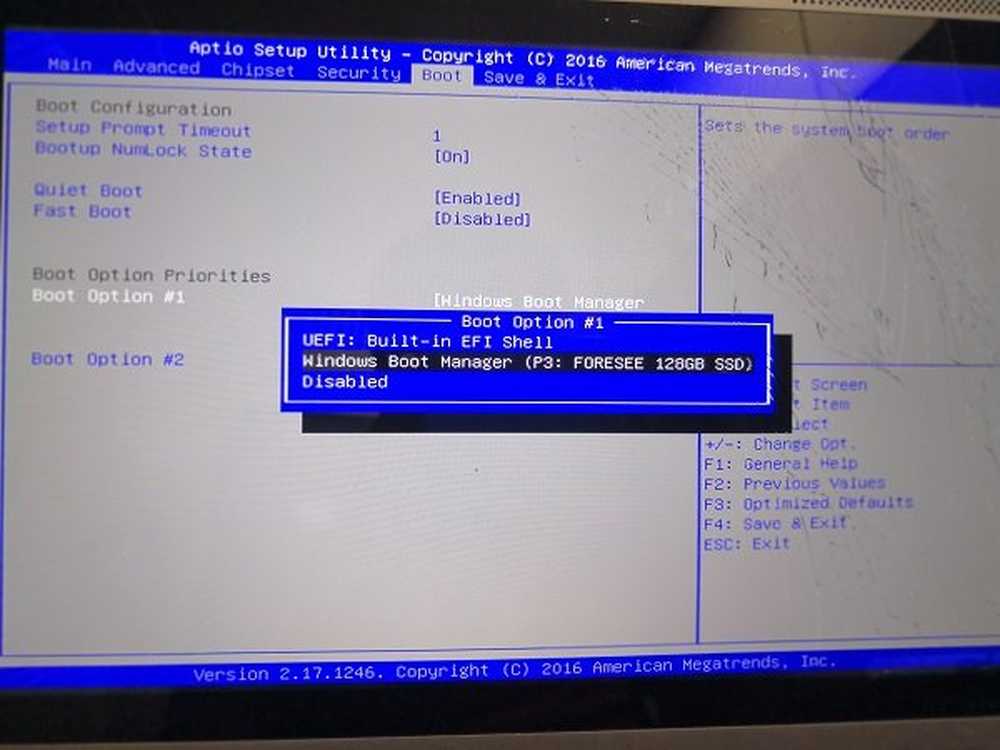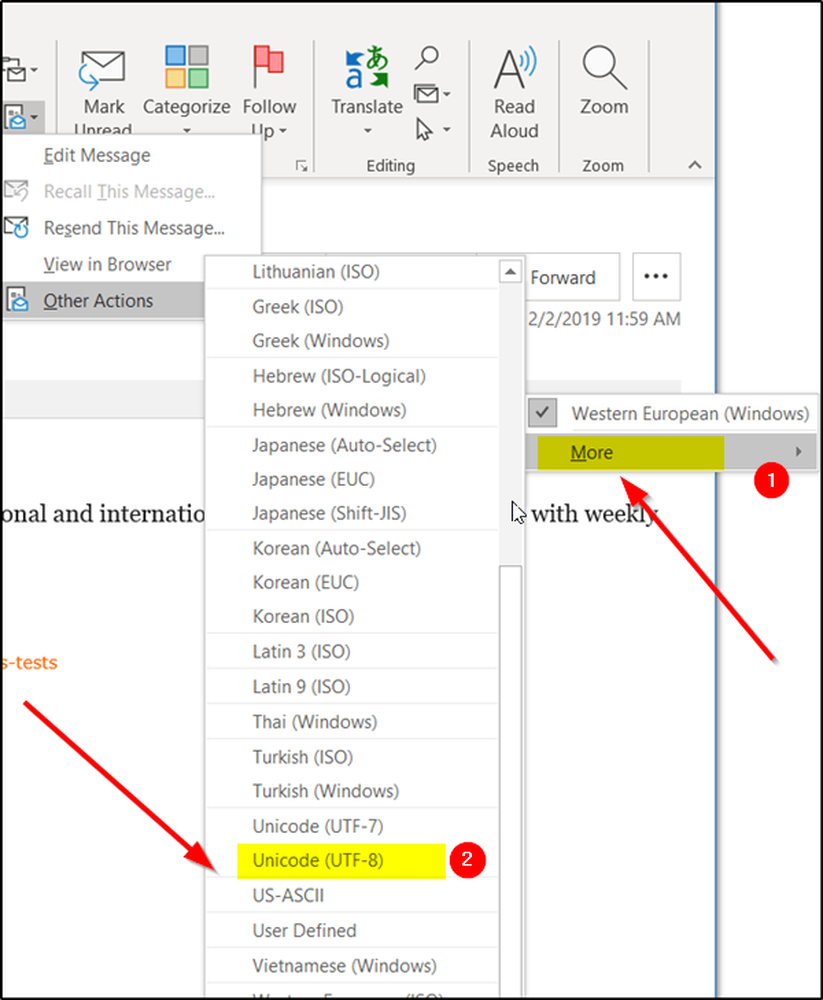Cómo cambiar el color de fondo de Windows Photo Viewer

Visor de fotos de Windows Es uno de los visores de imágenes más bonitos para PC con Windows. Windows Photo Viewer es popular debido a la simplicidad y la interfaz de usuario limpia y ordenada. Si estas usando Windows 8.1 / 8/7 / Vista / XP, Puede usar Windows Photo Viewer fácilmente para abrir imágenes estándar. Si está usando Windows 10, aún puede obtener el Visor de fotos de Windows usando un ajuste de registro, que cubriremos pronto.
De forma predeterminada, el Visor de fotos de Windows viene con un fondo blanquecino (código de color # eef3fa). Si a menudo crea logotipos u otras imágenes con fondos transparentes o transparentes, puede enfrentar problemas al revisar la imagen en el Visor de fotos de Windows, al tiempo que se diferencia el color del fondo y la transparencia del Visor de fotos de Windows..
Por lo tanto, si quieres cambiar el color de fondo de Windows Photo Viewer, Puedes seguir esta guía. Es posible configurar cualquier color de acuerdo a sus requerimientos..
Windows Photo Viewer cambia el color de fondo
Esto se hará utilizando el Editor del Registro. Como de costumbre, debería hacer una copia de seguridad de su archivo de registro utilizando esta guía. También se recomienda crear un punto de restauración del sistema antes de realizar cambios en el archivo de registro..
Ahora, abre el Editor del Registro. Para eso, presione Win + R, tipo regeditar y pulsa enter. Haga clic en el botón Sí en la ventana emergente de UAC. Siguiendo eso, sigue el siguiente camino.,
HKEY_CURRENT_USER \ Software \ Microsoft \ Windows Photo Viewer \ Viewer
Aquí solo obtendrás un archivo. Haga otro valor DWORD (32 bits) en su lado derecho. Para eso, haga clic derecho en el área vacía, seleccione Nuevo y Valor DWORD (32 bits).
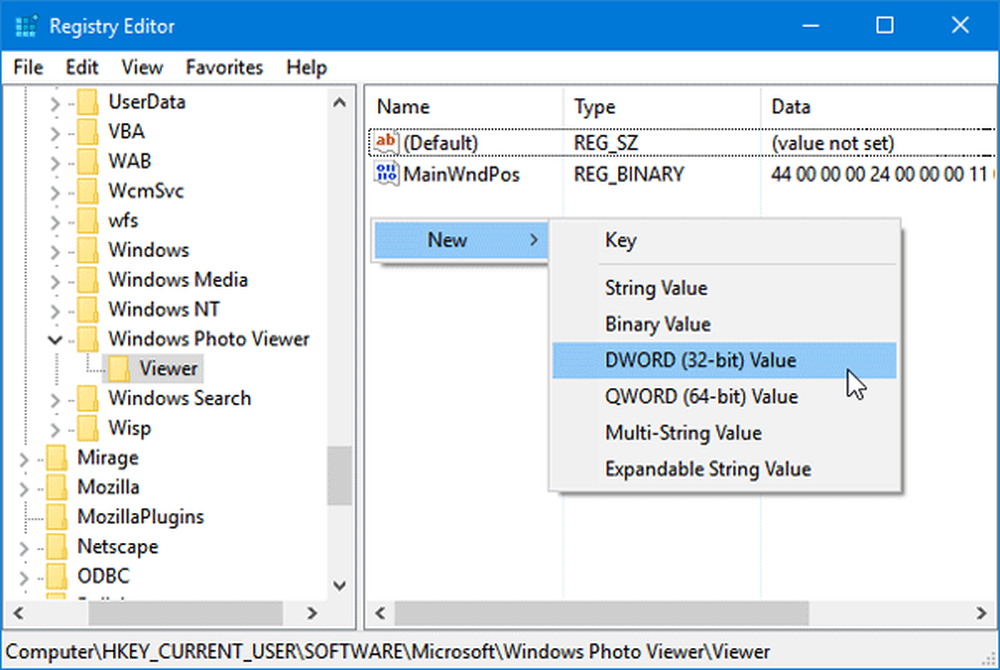
Nombralo Color de fondo. Después de eso, haga doble clic en este valor y establezca un color. Para agregar color, debes usar el código HEX con ff. Por ejemplo, si quieres establecer negro como color de fondo, solo ingresa este,
ff000000
Puedes elegir el color que quieras. Puedes dirigirte a este sitio para elegir un color..
Después de configurar el color, simplemente cierre la ventana actual de Windows Photo Viewer y ábrala nuevamente para obtener el cambio. No es necesario reiniciar.